目次
Facebookの公開範囲とは
Facebookの投稿には大きくわけて
・公開
・友達
・自分だけ
という3つの公開範囲があります。
「公開」とはその名の通り、全ての人に公開される方法です。イベントの宣伝や商品のPRなどはぜひ公開で投稿しましょう。
予め失敗しないように注意事項としては、この「公開」で投稿した内容は友達じゃなくても閲覧可能です。つまり、全世界に公開されるという意味です。そこんとこ要注意やで。
「友達」もその名の通り、自分が友達になっている人だけに公開される方法です。「フォロー」されているだけの人には公開されませんので安心してください。
「自分だけ」これもわかりやすいです。ご丁寧に鍵マークが付いているので更にわかりやすいですね。自分しか閲覧できない投稿方法です。SNSやってて自分しか閲覧できないって何の意味があるねーーーん!と思ってる方も多いと思いますが、意外と酔っ払った時に投稿したポエム的なやつとか後で読み返すと恥ずかしかったりします。削除するほどでもないけど公開し続けるのは恥ずかしい。そういう時はコソッと「自分だけ」設定に変更しましょう。
あとは、Facebookを日記的に使う場合とか。いつも使ってるFacebookなので投稿しやすいですね。
この「自分だけ」で注意することがあります。普段から「自分だけ」を使ってると、間違って書いてはいけないことを「公開」してしまうこともあります。公開範囲はよく確認してから投稿しましょう。
とまあ大きくわけて3つの公開範囲を指定して投稿することができます。
あとは、「友達の友達」までの公開や、逆に「友達以外の人」なんていう設定もできますが、一番欲しいのはリアルで中の良い友だちだけに公開ではないでしょうか。
Facebookで公開範囲を細かく個別に設定する方法
Facebookの友達であっても、会社の上司や疎遠になっている昔の知人なども多く、「友達」とは言えないような人は多いです。ということでリアルな友達、秘密を共有している友達だけに公開できる方法をお教えします。
まずはPCでFacebookを開いて、左に表示されているメニューから「友達」を探します。
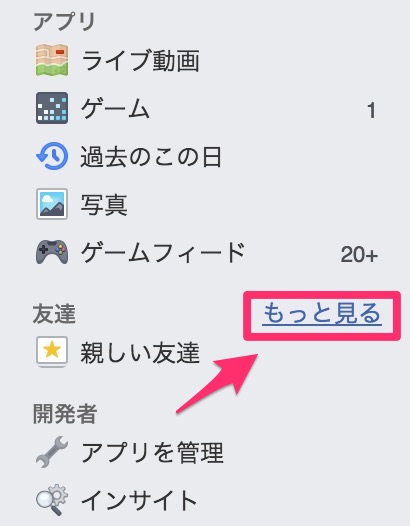
カーソルを上に乗せると「もっと見る」が表示されるのでクリック。
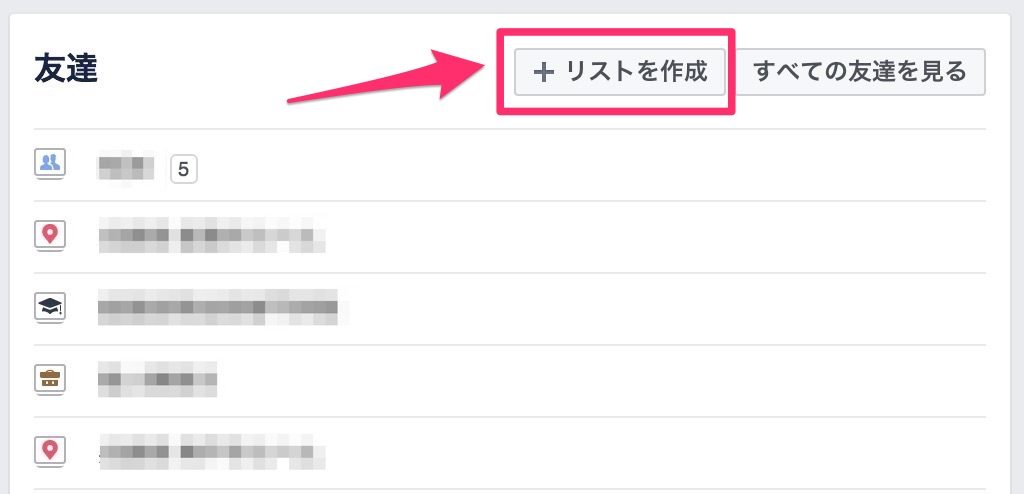
いろいろとリストが表示されていると思いますが、「リストを作成」をクリック。
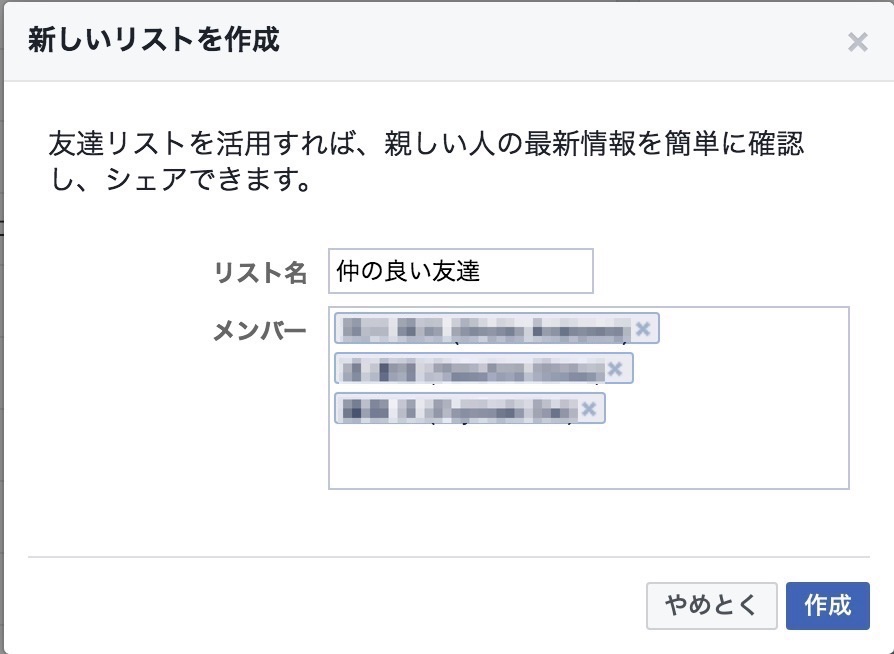
リスト名を決めて、メンバーを追加していきます。
リスト名は後々トラブルにならない名前を付けておきましょう。例えば「仲の良い友達」なんか付けてしまって誰かに覗かれた時に「自分は仲良くなかったんだ・・・」と凹まれても困ります。なのでリスト名は自分だけがわかる隠語とかでいいと思います。
メンバーは残念ながら一覧でも出ててくれたらわかりやすいんですが友達一覧表示はありません。。。
a,i,u,e,o,k,s,t,n,h,m,y,r,wと打ってれば仲の良い友達の顔写真が出てくるので追加していきましょう。
後ほど追加削除もできますのでご安心を。
というかこの時点で仲良し公開メンバーを決めるのはけっこう至難の業なのでとりあえずリストだけを作っておけば大丈夫です。
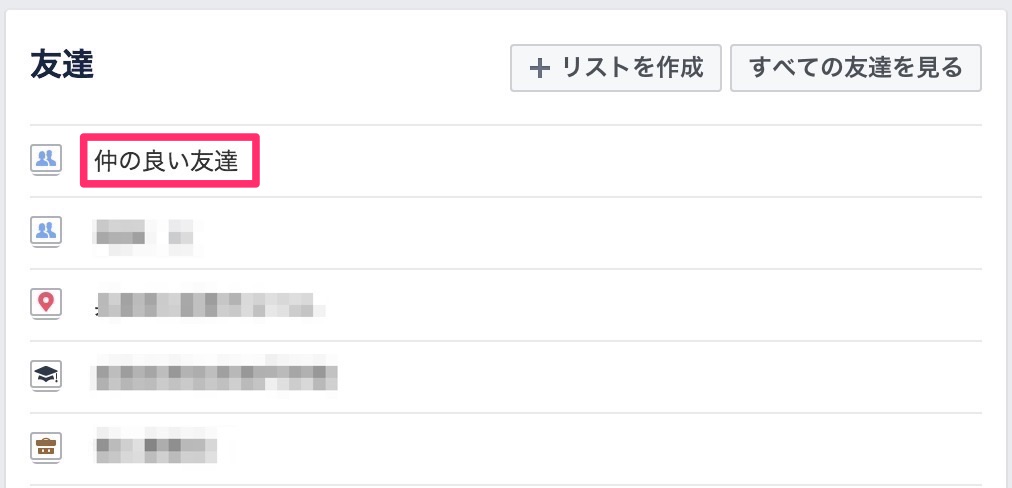
新しくできたリストをクリック。
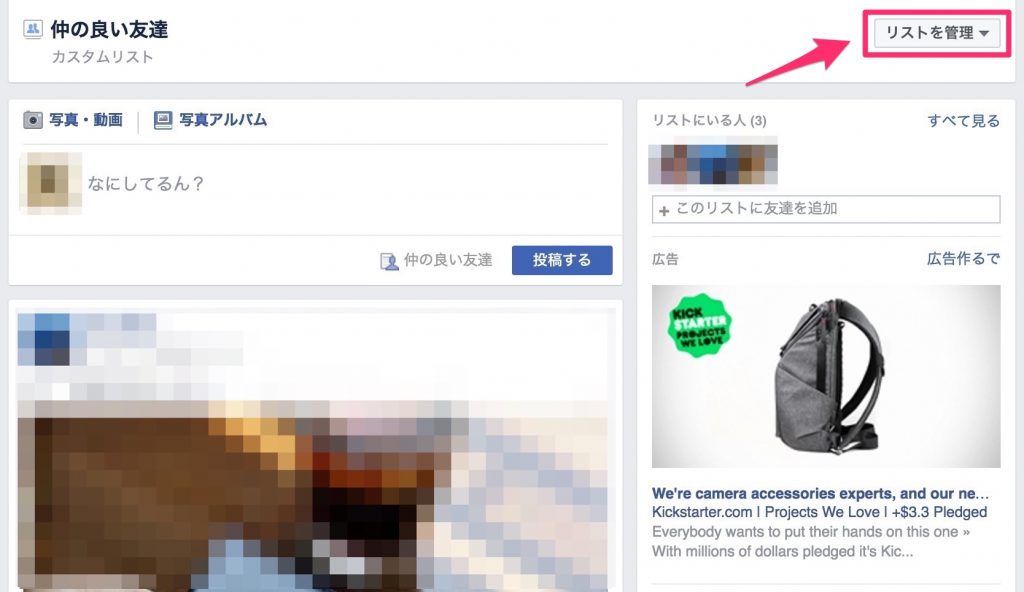
リストを管理をクリックしてリストを編集。
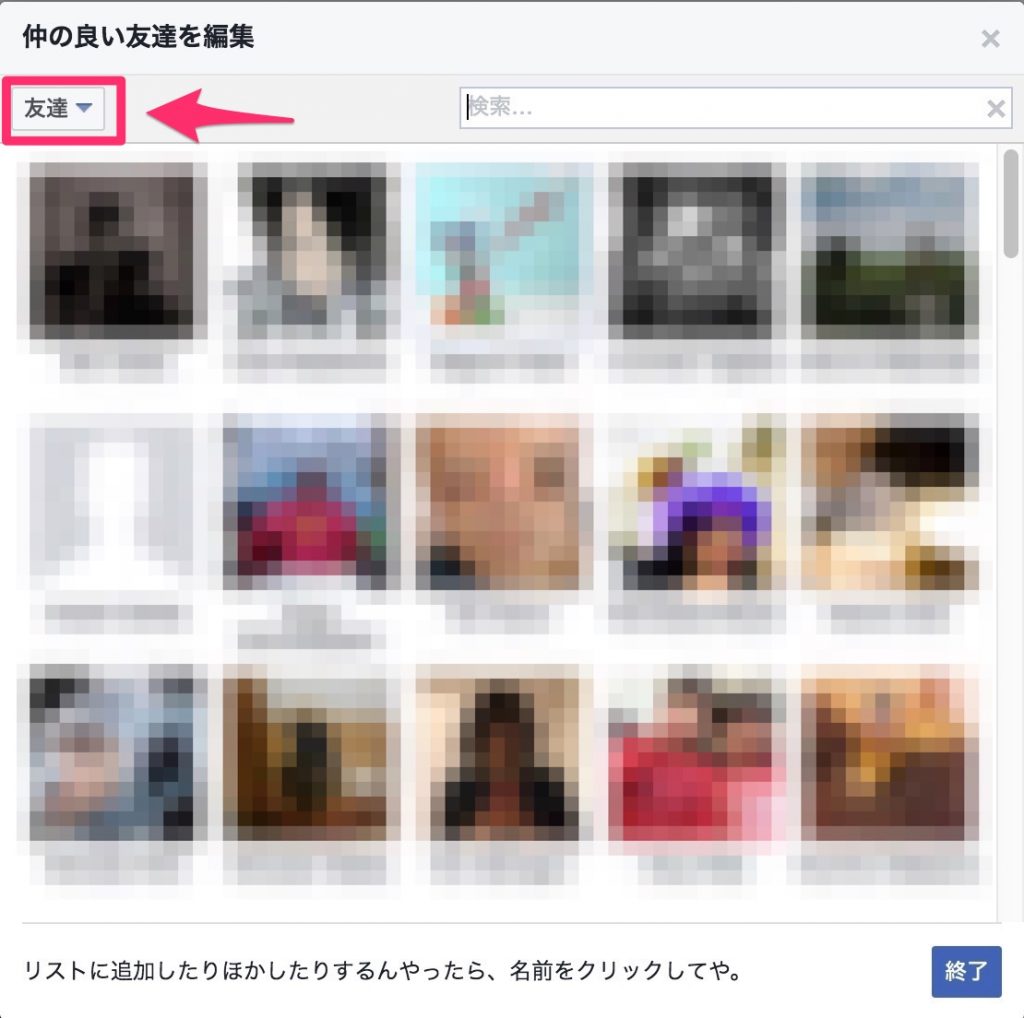
初期では「このリストのメンバー」となっているのを「友達」に変更します。
友達一覧が表示されるのでその中から「本当に仲の良い友達」だけをチョイスします。
これで完成!
次回投稿時から公開範囲の設定画面に先ほど作ったリストが表示されてるので選択して投稿。
Facebook友達は結局「友達」ではないですからねw
いろいろ自分で管理していくと増々Facebookが面白くなると思いますよ。
例えば「仕事関係以外の人」とか。納期に追われてるのに遊びに行ってる写真とかアップできないですもんね。
とまあこういう使い方です。
少しでも参考になれば嬉しいです。
